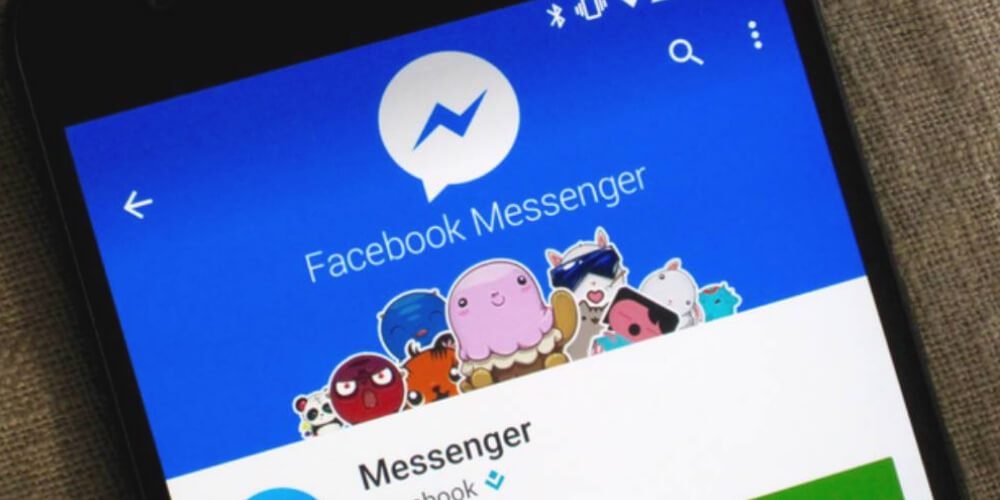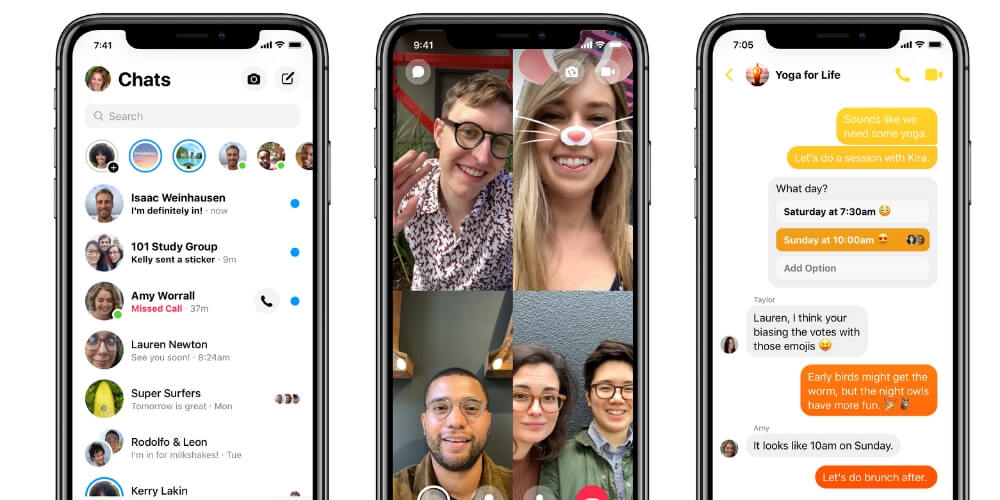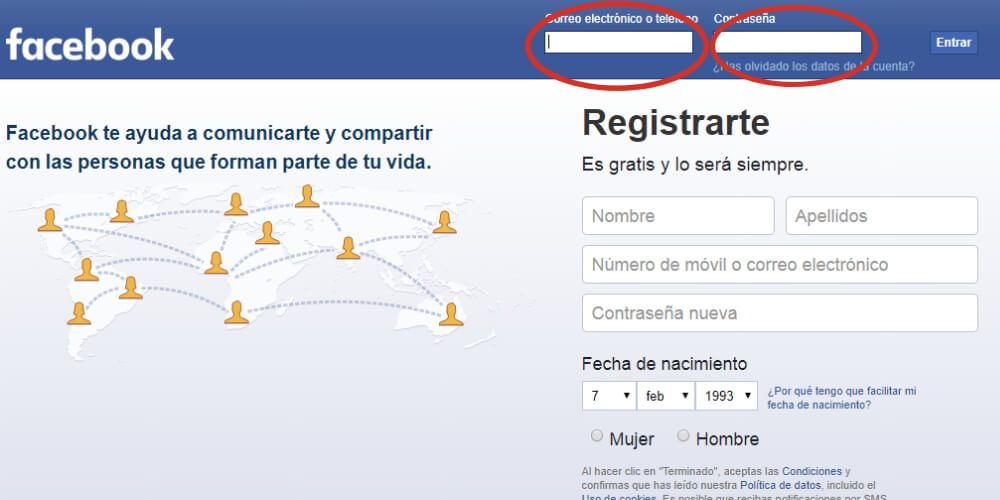La aplicación Facebook Messenger es una herramienta muy completa que ofrece muchas funciones a sus usuarios.
Si quieres saber cómo crear un grupo en Facebook Messenger, en esta guía te lo explicamos con unos sencillos pasos. Efectivamente, se trata de una herramienta de mensajería bastante completa con la que se puede hacer prácticamente de todo. La ventaja de ella es que puedes estar más conectada a tus amigos, familiares y personas cercanas a ti.
Otras aplicaciones de mensajería como WhatsApp se han llenado de contactos especialmente de trabajo. Por eso Facebook Messenger puede ser una excelente alternativa para mantener a tus amigos realmente aparte, además, tienes también la facilidad de hacer grupos dentro del mismo mensajero.
Sí, con Facebook Messenger puedes enviar un mensaje a más de un amigo. Este básicamente será un grupo de chat que puede ser creado por ti con todas las personas que compartan la misma conversación. Puedes crear grupos de chat directamente en la página web de Facebook y también en la aplicación móvil de Facebook Messenger.
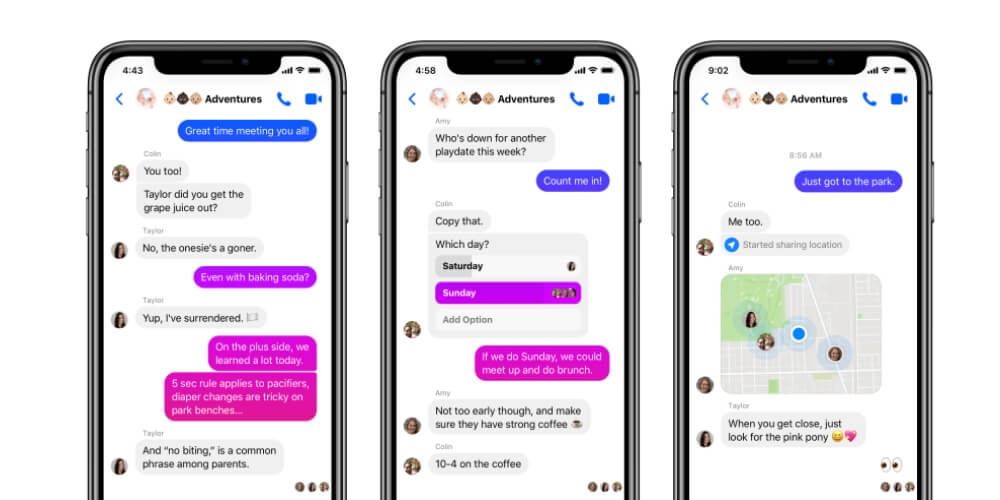
¿Cómo crear un grupo en Facebook Messenger?
Si eres de las personas que tienes WhatsApp en tu teléfono celular y ya has creado grupos en esta herramienta de mensajería, te darás cuenta que las similitudes que existen en cuanto a los pasos para crear un grupo en Facebook Messenger son bastantes.
Ahora bien, para hacer un nuevo grupo de Messenger debes seguir los siguientes pasos:
Utilizar Messenger
- Primero que nada, debes iniciar sesión en la aplicación de Messenger con los mismos datos de tu cuenta de Facebook. No puedes enviar mensajes desde la aplicación de Facebook. Por lo que necesitarás utilizar la aplicación Messenger de Facebook. Los mensajes enviados desde Messenger los podrás leer desde la aplicación o directamente en la página web de Facebook.
- Posteriormente, pulsa el botón “Nuevo mensaje”. En caso de que tengas teléfono Android, pulsa en el botón “+” ubicado en la esquina inferior derecha y selecciona “Escribir mensaje”. En iOS, oprime el botón “Nuevo mensaje” en la esquina superior derecha, el cual tiene como símbolo un lápiz y un papel.
- Una vez allí, agrega a una persona a la conversación, deberás escribir el nombre de la primera persona que quieras añadir a la conversación. A medida que vayas escribiendo, iras viendo las coincidencias de tu lista de amigos debajo. Selecciona el amigo que quieras agregar.
- Consecutivamente, añade a más personas para crear una conversación grupal. Después de agregar al primer amigo, continúa escribiendo para conseguir a otro. Sigue pulsando en los resultados y agregando a personas hasta que hayas añadido a todos a los quieras enviarles un mensaje.

- Cuando ya tengas a todas las personas agregadas a la conversación, escribe el mensaje que quieras enviarle al grupo de amigos. Pulsa en el campo “Escribir un mensaje” después de haber añadido a todos los destinatarios y empieza a escribir tu mensaje. Puedes oprimir en las diferentes opciones que se encuentran encima del campo de texto para insertar objetos como fotos, emoticonos, gifs animados, entre otros.
- Una vez terminado de escribir tu mensaje, verifica que estés satisfecho con este y envíalo. Solo tienes que pulsar el botón “Enviar” cuando estés listo para enviar el mensaje. En dispositivos Android, el botón “Enviar” se observa como un avión de papel. Todos los destinatarios incluidos en el grupo recibirán el mensaje y cualquier respuesta enviadas por ellos la recibirá todo el grupo.
- Igualmente, si lo prefieres puedes cambiar el nombre de tu grupo de conversación. Sí, la aplicación Messenger también te permite sustituir el nombre del grupo de conversación de manera tal que no sea solo una lista de todos los destinatarios. Este proceso es un algo distinto para los dispositivos iOS y Android:
- Android: Deberás abrir el grupo de conversación y pulsar el botón ⓘ ubicado en la esquina superior derecha. Luego, oprime el botón ⋮ y selecciona “Cambiar nombre”. Escribe el nuevo nombre que desees para el grupo de conversación.
- iOS: Igual, aquí tendrás que abrir el grupo de conversación y posteriormente pulsar sobre el nombre actual que se encuentra en la parte superior de la pantalla. Después, pulsa “Editar” en la esquina superior derecha, luego elige “Cambiar nombre”. Inserta el nuevo nombre para tu grupo de conversación.
Utilizar la página web de Facebook
- En este caso, lo primero que debes hacer es iniciar sesión directamente en la página web de Facebook con los datos de tu cuenta. Asegúrate de iniciar sesión con la cuenta desde la que deseas enviar el mensaje a tu grupo de amigos.

- Luego, haz click en el botón “Nuevo mensaje” ubicado en la esquina inferior derecha. Siempre lo conseguirás debajo de la lista de tus amigos que se encuentren en línea. En caso de que hayas minimizado la lista, igualmente veras el botón “Nuevo mensaje” en la ventana del chat minimizada. Recuerda que, si quieres añadir más personas a una conversación ya existente, pulsa el botón “Opciones” en la esquina de la ventana de chat, después selecciona “Agregar amigos al chat”.
- Posteriormente, agrega a los amigos con quienes quieras crear un grupo de chat, escribiendo los nombres de las personas o también puedes seleccionarlos directamente en la lista de resultados que aparece mientras escribes. Puedes agregar al número de amigos que desees a la conversación. Para eliminar a alguien que hayas incluido en el grupo, haz click en la “X” que se encuentra al lado de su nombre en el campo “Para:”.
- Empieza a escribir el mensaje que quieras enviar al grupo de amigos en el campo de texto. Puedes presionar en el botón de la cara sonriente para insertar emoticonos a la conversación, el botón de la foto para agregar una foto o el botón de clip para adjuntar algún archivo de tu computadora.
- Por último, envía el mensaje, solo debes presionar la tecla Entrar o Retorno para enviar el mensaje a los integrantes de la conversación. Esto creará un grupo de conversación y cualquier respuesta que envíen las demás personas será visible para todos los miembros del grupo.
Como pudiste ver, es muy fácil y sencillo crear un grupo en la aplicación Facebook Messenger. Esta herramienta cuenta con stickers muy llamativos y está completamente integrada a tu cuenta de Facebook, lo cual te brinda muchas oportunidades interesantes.
Ahora, si todavía no has descargado Facebook Messenger en tu teléfono inteligente puedes hacerlo desde la tienda de Google Play.